- Зохиолч Abigail Brown [email protected].
- Public 2023-12-17 06:56.
- Хамгийн сүүлд өөрчлөгдсөн 2025-01-24 12:17.
Юу мэдэх вэ
- File Explorer: > сонгох дээш сум (зүүн тийш) > баруун товшино уу OneDrive > > Бүртгэл > Фолдер сонгох.
- OneDrive апп: Бүх файлыг харуулах фолдерыг сонгоно уу > урьдчилан үзэх эсвэл татаж авах файлыг сонгоно уу.
Энэ нийтлэлд File Explorer болон OneDrive Windows Store програмын хооронд эргэлдэж, Windows 10-тэй OneDrive-г хэрхэн ашиглах талаар тайлбарласан болно.
Файл хөтөч ашиглан эмх цэгцтэй болох нь
Та бүх OneDrive файлаа хатуу диск дээрээ хадгалах шаардлагагүй болсон нь гайхмаар зүйл байж магадгүй юм. Үнэн хэрэгтээ та үүлэн дотор (Microsoft-ын сервер гэх мэт) хүссэн хэмжээгээрээ үлдээж, зөвхөн шаардлагатай файлуудыг татаж авах боломжтой. Хэрэв та хязгаарлагдмал багтаамжтай таблет ашиглаж байгаа бол энэ нь ялангуяа чухал байх болно.
Та хатуу диск дээрээ аль файлаа хадгалах, мөн үүлэн дээр үлдээхээ шийдэхийн тулд:
-
Файл хайгчийг нээх.
Файл Explorer цонхыг хурдан нээхийн тулд Win+E дарна уу.

Image -
Taskbar-ийн баруун талд байгаа дээшээ харсан сумыг сонгоно уу.

Image -
Зүүн хэсэг эсвэл цонхны үндсэн хэсэгт байгаа OneDrive дээр хулганы баруун товчийг дарна уу.

Image -
Тохиргоо сонгоно уу.

Image -
Нээх цонхонд Бүртгэл таб сонгогдсон эсэхийг шалгаад Холтас сонгох товчийг сонгоно уу.

Image - Таны OneDrive дээрх бүх фолдеруудыг жагсаасан өөр цонх нээгдэнэ. Та хатуу диск дээрээ хадгалахыг хүсэхгүй байгаа зүйлсийнхээ сонголтыг болиулж, OK дээр дарахад OneDrive автоматаар таны өмнөөс устгана. Та тэдгээрийг зөвхөн компьютерээсээ устгаж байгаагаа санаарай. Файлууд хүссэн үедээ татаж авах боломжтой үүлэн дотор үлдэх болно.
Файлуудаа OneDrive-д ашиглах боломжтой хэвээр байлгахын зэрэгцээ хатуу дискэндээ зай гаргахад л хангалттай.
Файл хайгч дутуу
OneDrive-н File Explorer хувилбарт байхгүй гол онцлог нь таны дотоод хатуу диск рүү татаагүй фолдеруудыг харах чадвар юм. Хэрэв та OneDrive-г ямар ч өөрчлөлтгүйгээр ашиглаж байгаа бол таны OneDrive файлуудыг бүхэлд нь дотооддоо хадгалсан байх магадлалтай.
Гэсэн хэдий ч та үүнийг хийх шаардлагагүй. Зарим файлыг үүлэн дотор үлдээх нь маш хялбар бөгөөд зөвхөн илүү чухал агуулгыг компьютер дээрээ үлдээх болно. Асуудал нь File Explorer-ээр дамжуулан хатуу диск дээрээ юу байгааг харах боломжгүй юм. Өмнө нь орлуулагч гэж нэрлэгддэг функц байсан бөгөөд Майкрософт энэ функцийг дээр дурьдсан Хүсэлтийн дагуу синхрончлолоор эргэн ирэхийг саяхан баталсан. Шинэ функц нь хатуу диск дээрх файлууд болон үүлэн дотор хадгалагдсан файлуудыг ялгахад тусална.
Тэр хүртэл та OneDrive Windows Store програмыг ашиглах боломжтой. Энэ нь танд хатуу дискэнд байхгүй файлуудыг оруулаад бүх OneDrive контентоо үзэх боломжийг олгоно.
Энэ нь төгс шийдэл биш ч ажиллаж байгаа бөгөөд бидний бодлоор File Explorer болон OneDrive.com хооронд шилжихээс хамаагүй хялбар байдаг.
Microsoft дэлгүүрийн програм
Одоо танд хэрэггүй файлууд байгаа тул тэдгээрийг дахин хялбархан үзэхийн тулд Windows 10-д зориулсан OneDrive програм хэрэгтэй болно.
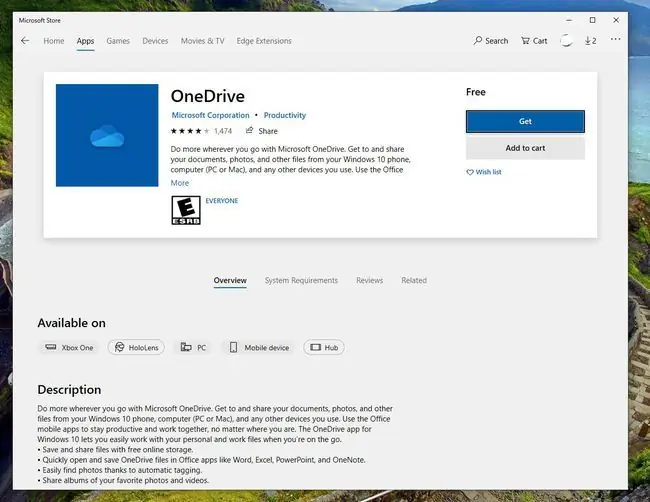
Та апп дэлгүүрээс програмаа татаж аваад нэвтэрсний дараа OneDrive-д хадгалагдсан бүх файл, хавтаснуудаа харах болно. Хэрэв та фолдер дээр дарж эсвэл товшвол энэ нь таны бүх файлыг харуулахын тулд нээгдэнэ. Тусдаа файл дээр товшвол энэ нь танд урьдчилж харах (хэрэв энэ нь зураг бол) эсвэл файлыг татаж аваад Microsoft Word эсвэл PDF уншигч гэх мэт тохирох программ дээр нээх болно.
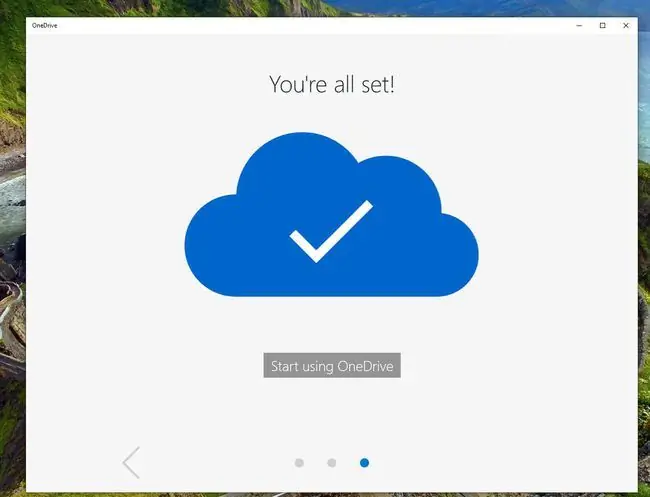
Файлуудыг автоматаар татах үед түр хавтсанд хийнэ. Үүнийг илүү байнгын газар татаж авахын тулд файлаа сонгоод баруун дээд буланд байгаа татаж авах дүрс (доошоо харсан сум) дээр дарна уу. Хэрэв та файлыг татаж авахын оронд түүний дэлгэрэнгүйг харахыг хүсвэл хулганы баруун товчийг дараад Дэлгэрэнгүй мэдээлэл-г сонгоно уу.
Аппын зүүн талд хэд хэдэн дүрс байдаг. Дээд талд нь файл хайх хайлтын дүрс, доор нь таны хэрэглэгчийн бүртгэлийн дүрс, дараа нь таны файлын цуглуулгыг бүхэлд нь хардаг баримт бичгийн дүрс байгаа. Дараа нь танд камерын дүрс байгаа бөгөөд энэ нь таны OneDrive дээрх бүх зургийг вэбсайтаас харж буйтай ижил байдлаар харуулдаг. Та мөн OneDrive-р автоматаар үүсгэсэн цомгоо энэ хэсгээс үзэх боломжтой.
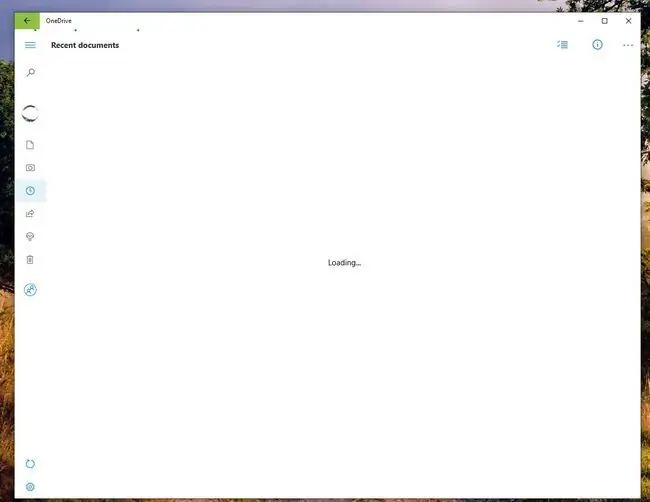
Зүүн гар талаас доошоо ороход та сүүлийн үеийн баримт бичгийн хэсэг болон таны аль файлыг бусадтай хуваалцсаныг харах болно.
Windows 10 OneDrive програмын талаар илүү ихийг
Эдгээр нь Windows 10 OneDrive програмыг ашиглан файлуудыг үзэх үндсэн ойлголтууд юм. Аппликейшнд чирж буулгах боломжтой файл байршуулах, шинэ хавтас үүсгэх чадвар, шинэ зургийн цомог үүсгэх арга зэрэг олон зүйл бий.
Энэ бол гайхалтай програм бөгөөд File Explorer дээрх OneDrive-д нэмэлт юм.






